Tài liệu bồi dưỡng thường xuyên dành cho giáo viên môn Toán THCS
Chuyên đề I
PHƯƠNG PHÁP DẠY HỌC CÁC TIẾT ÔN TẬP CHƯƠNG
I. CƠ SỞ LÍ LUẬN
1. Các kiểu bài lên lớp trong dạy học môn Toán
Căn cứ vào chức năng nổi bật ở mỗi bài, người ta phân biệt những kiểu bài học khác nhau: bài nội dung mới, bài ôn tập, bài luyện tập, bài thực hành. Trong chương trình Toán THCS, kiểu bài ôn tập có thể là bài ôn tập chương, ôn tập học kì, ôn tập cuối năm.
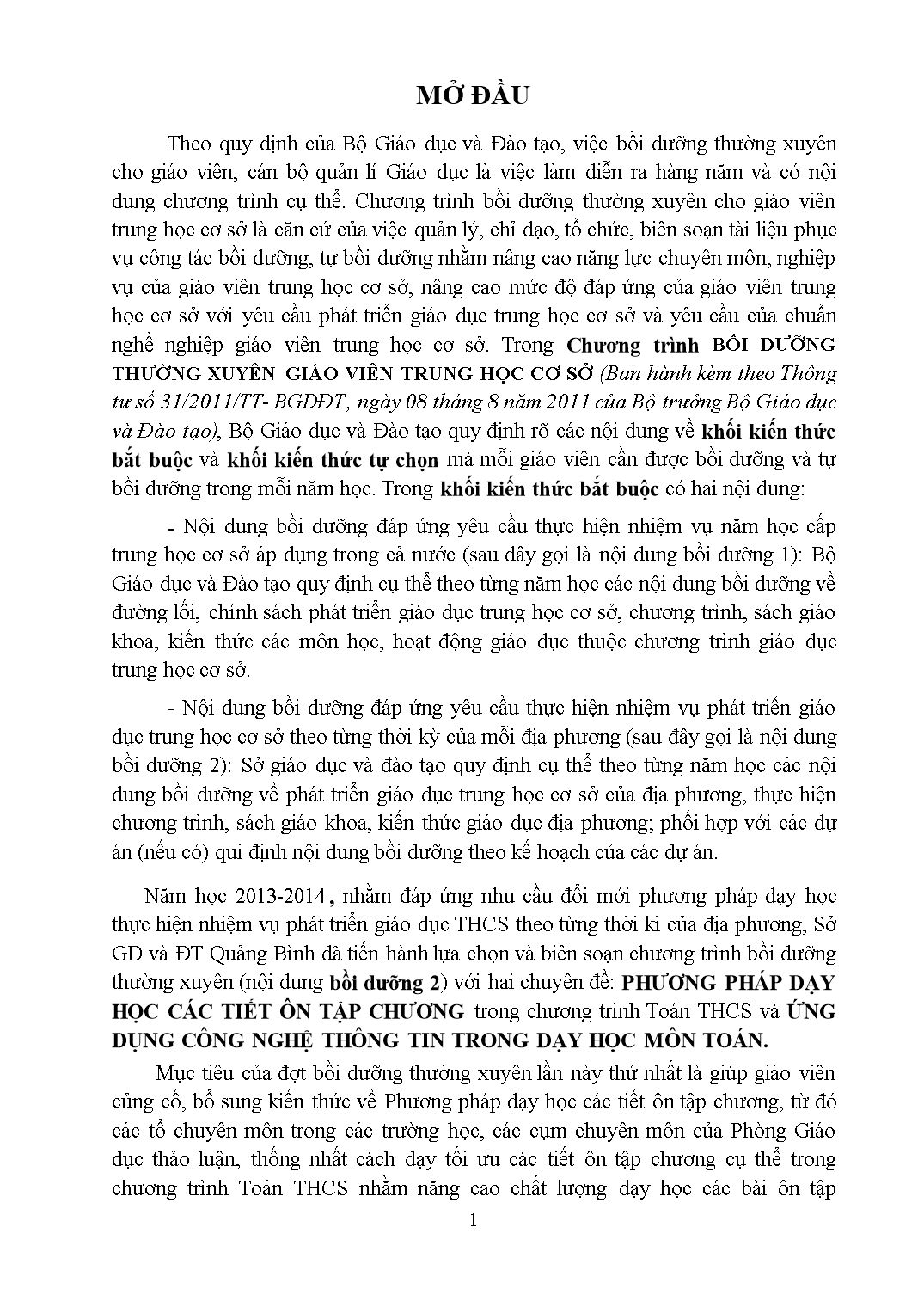
Trang 1
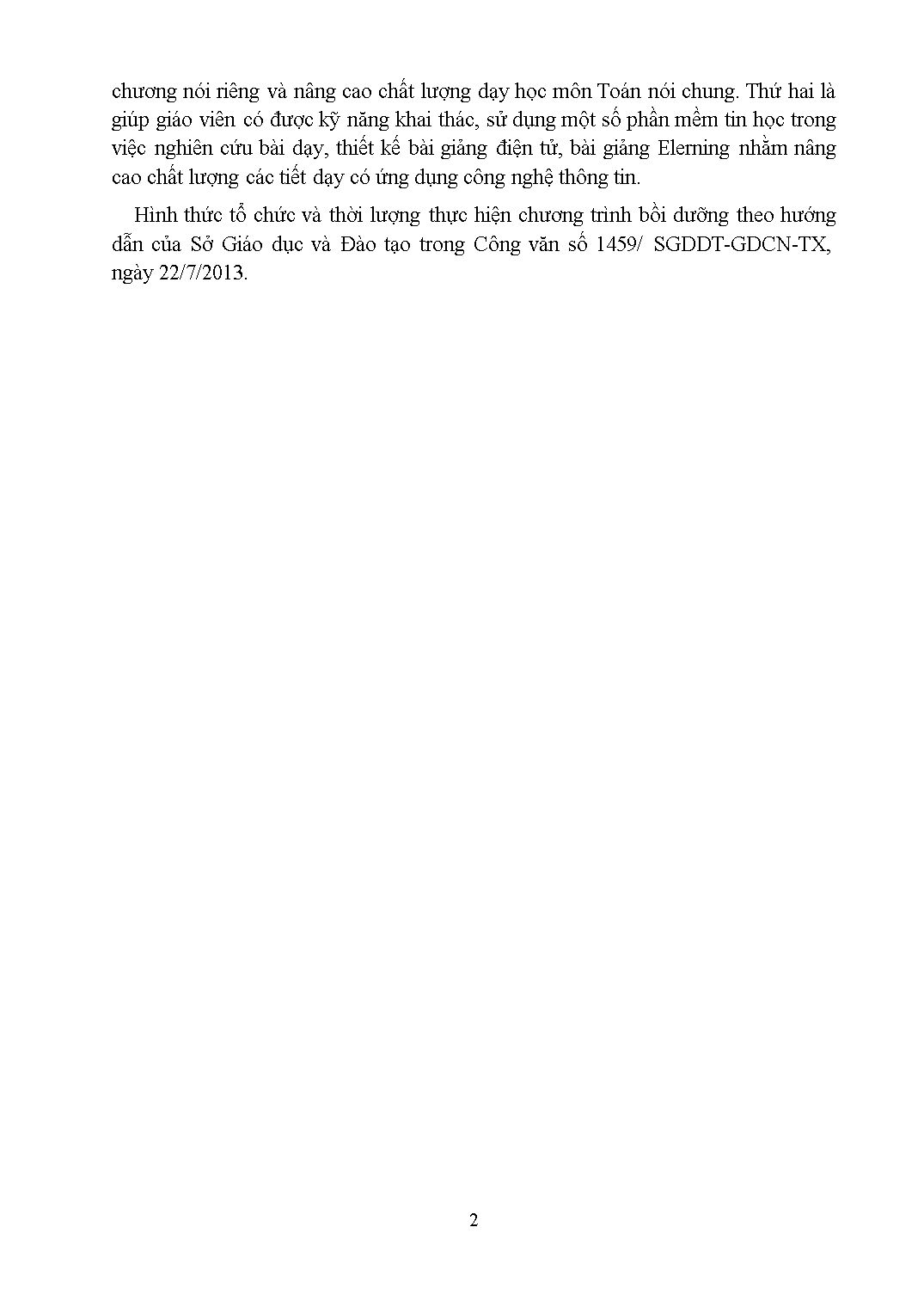
Trang 2
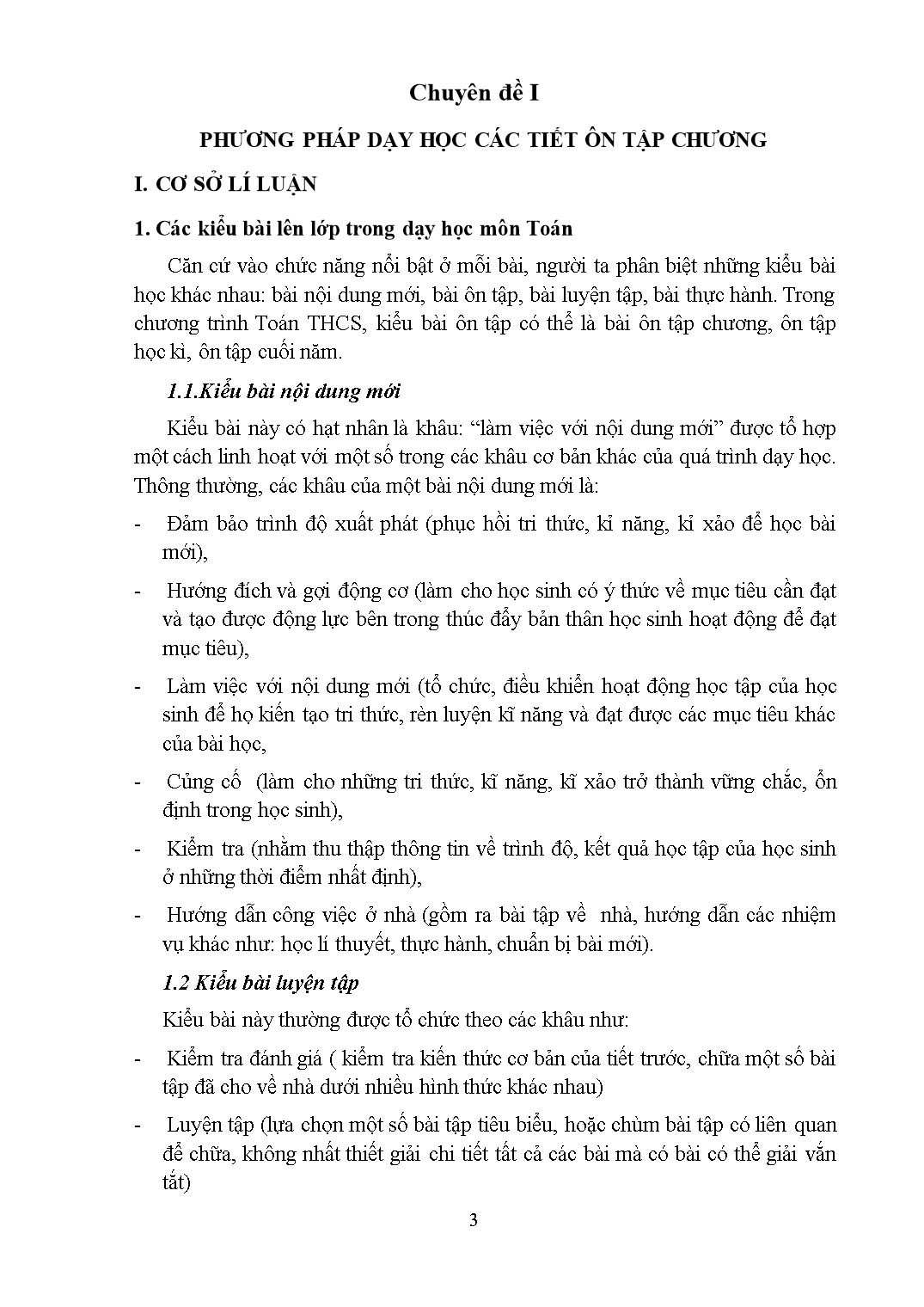
Trang 3
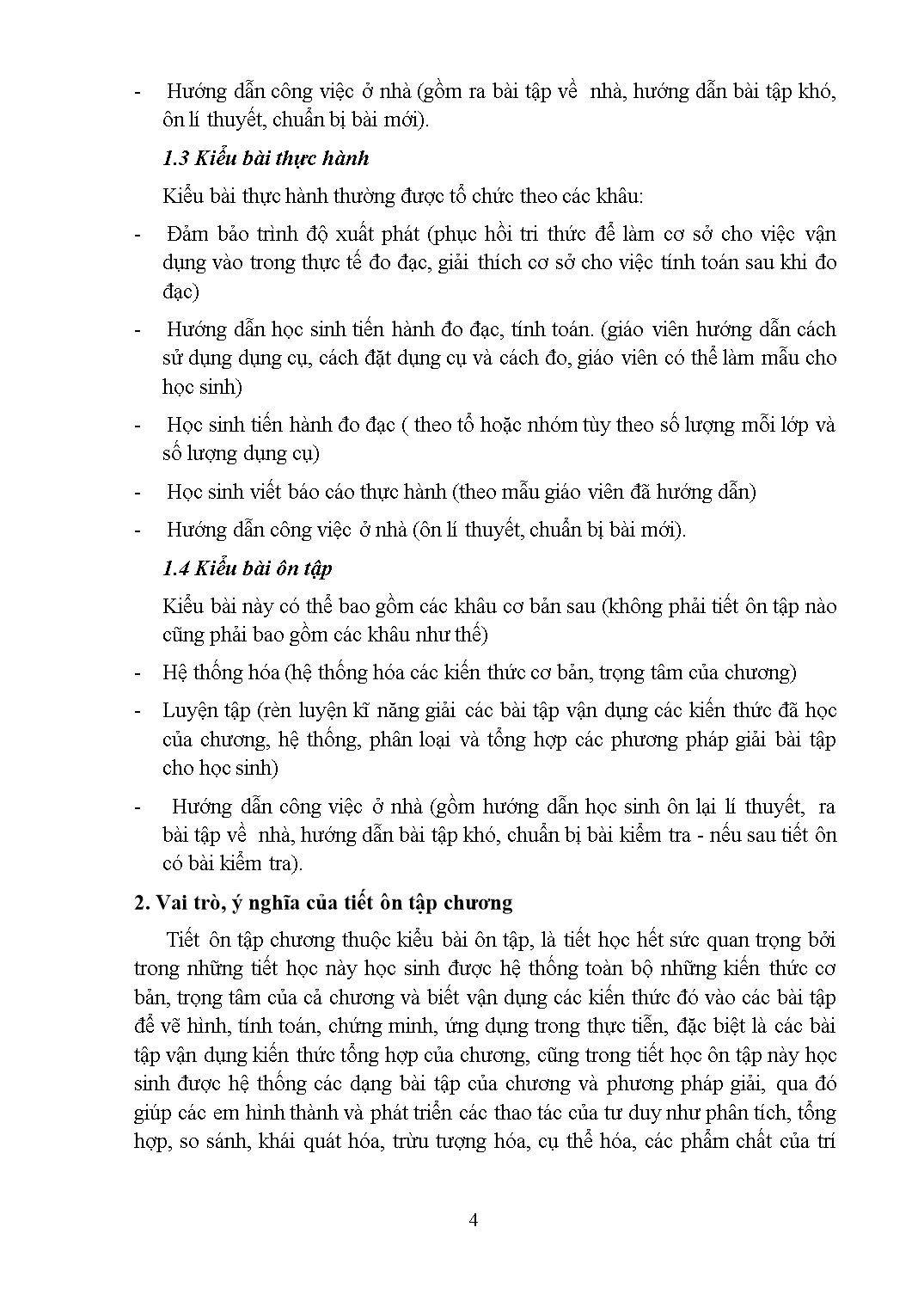
Trang 4
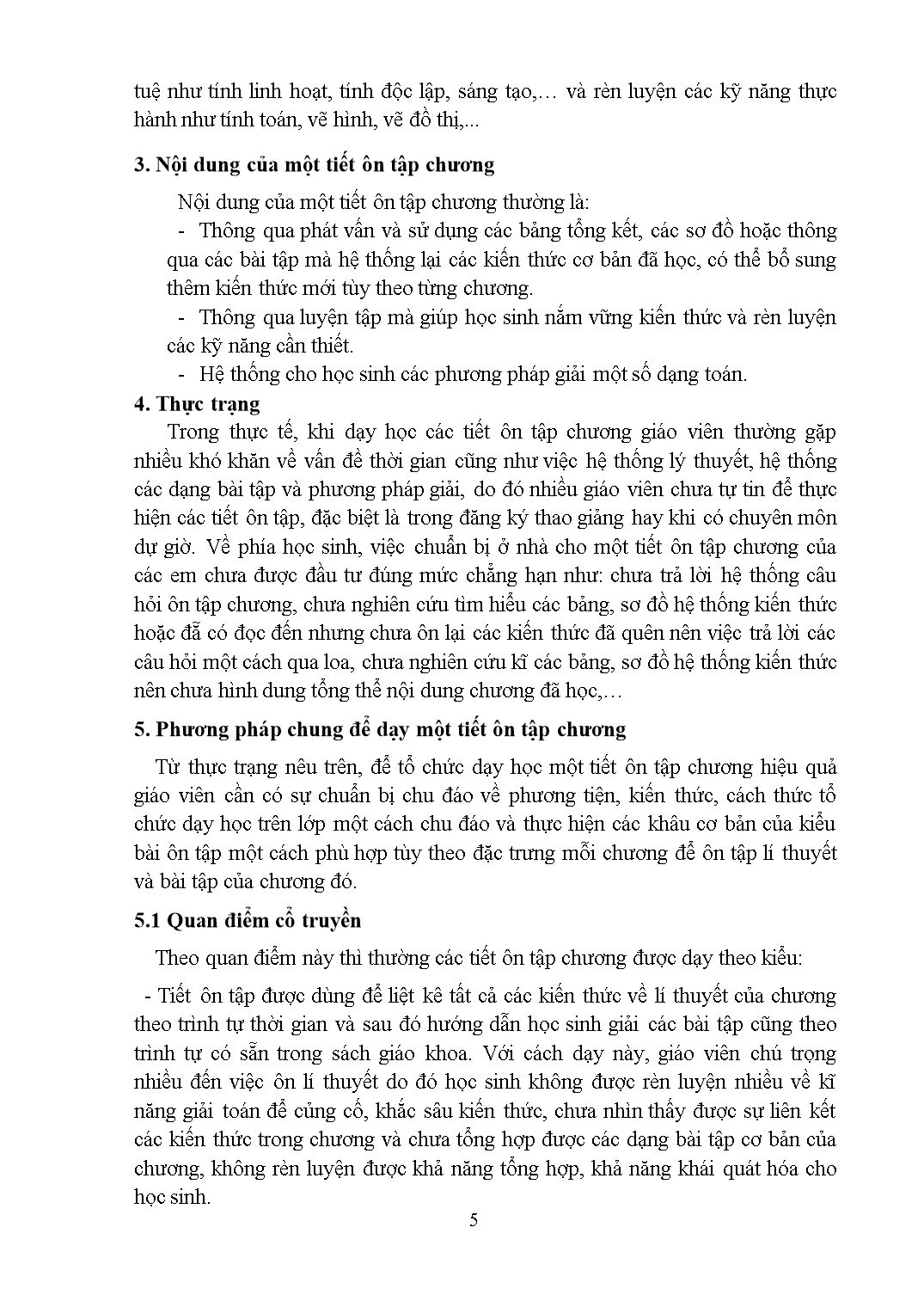
Trang 5
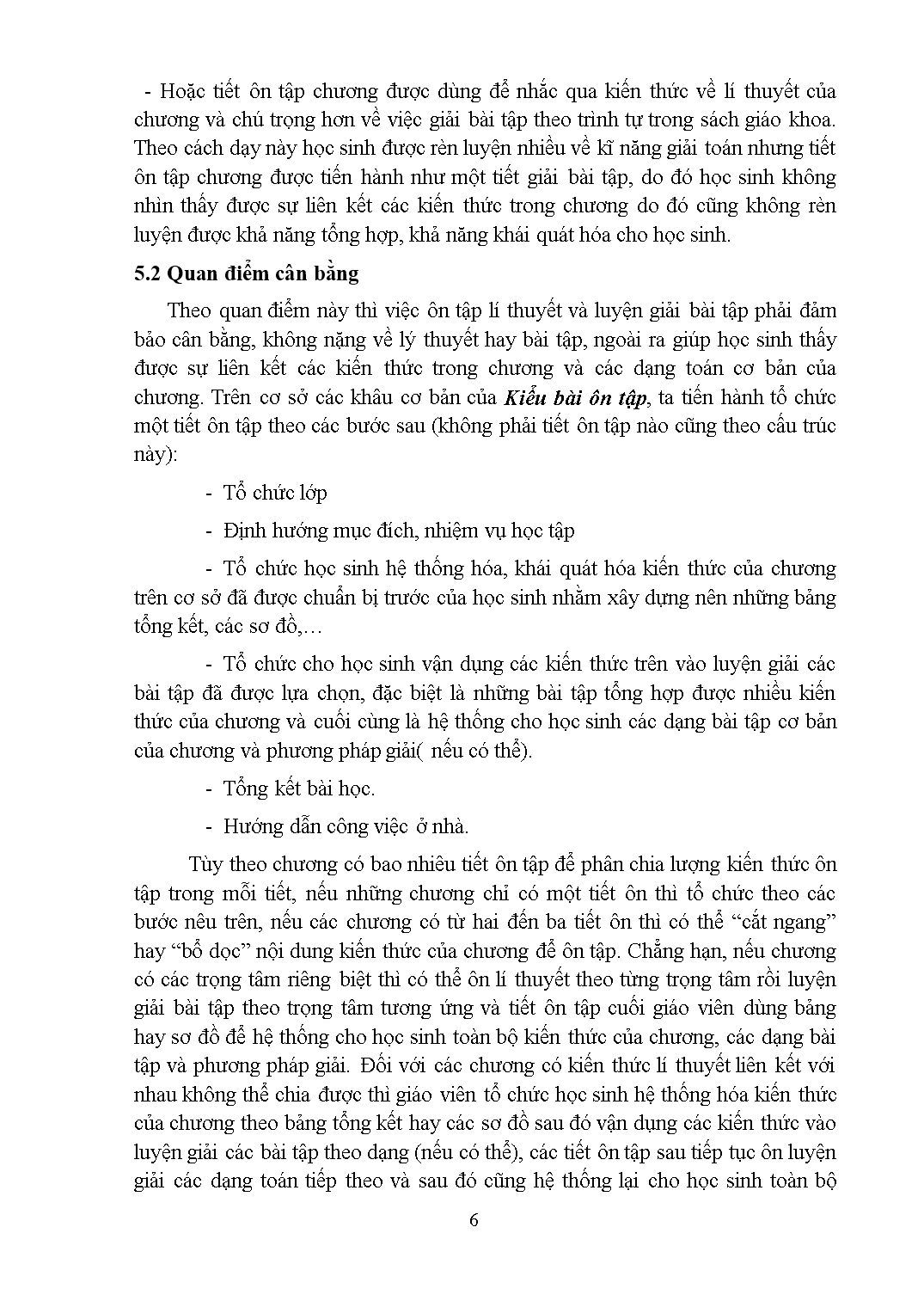
Trang 6
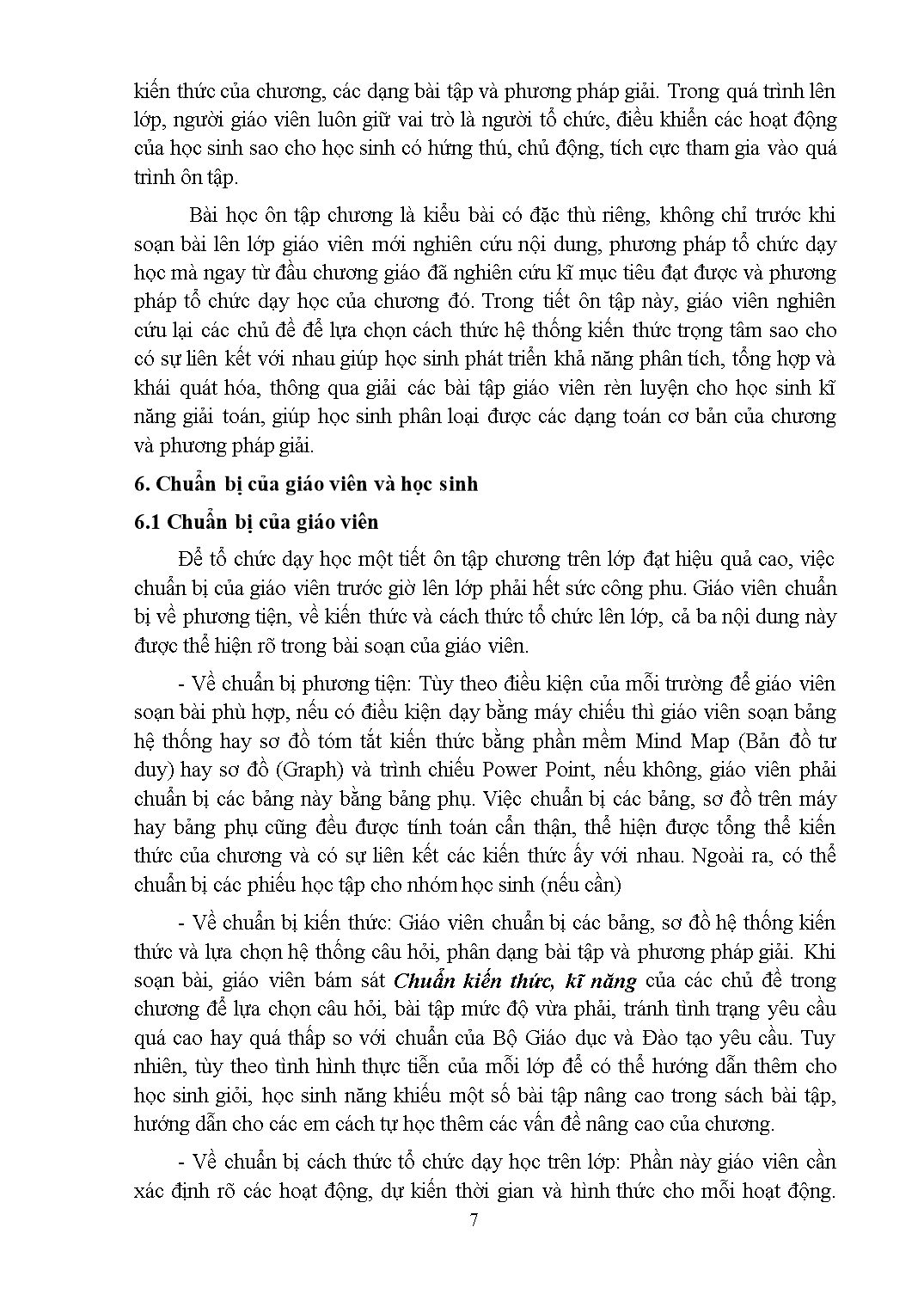
Trang 7
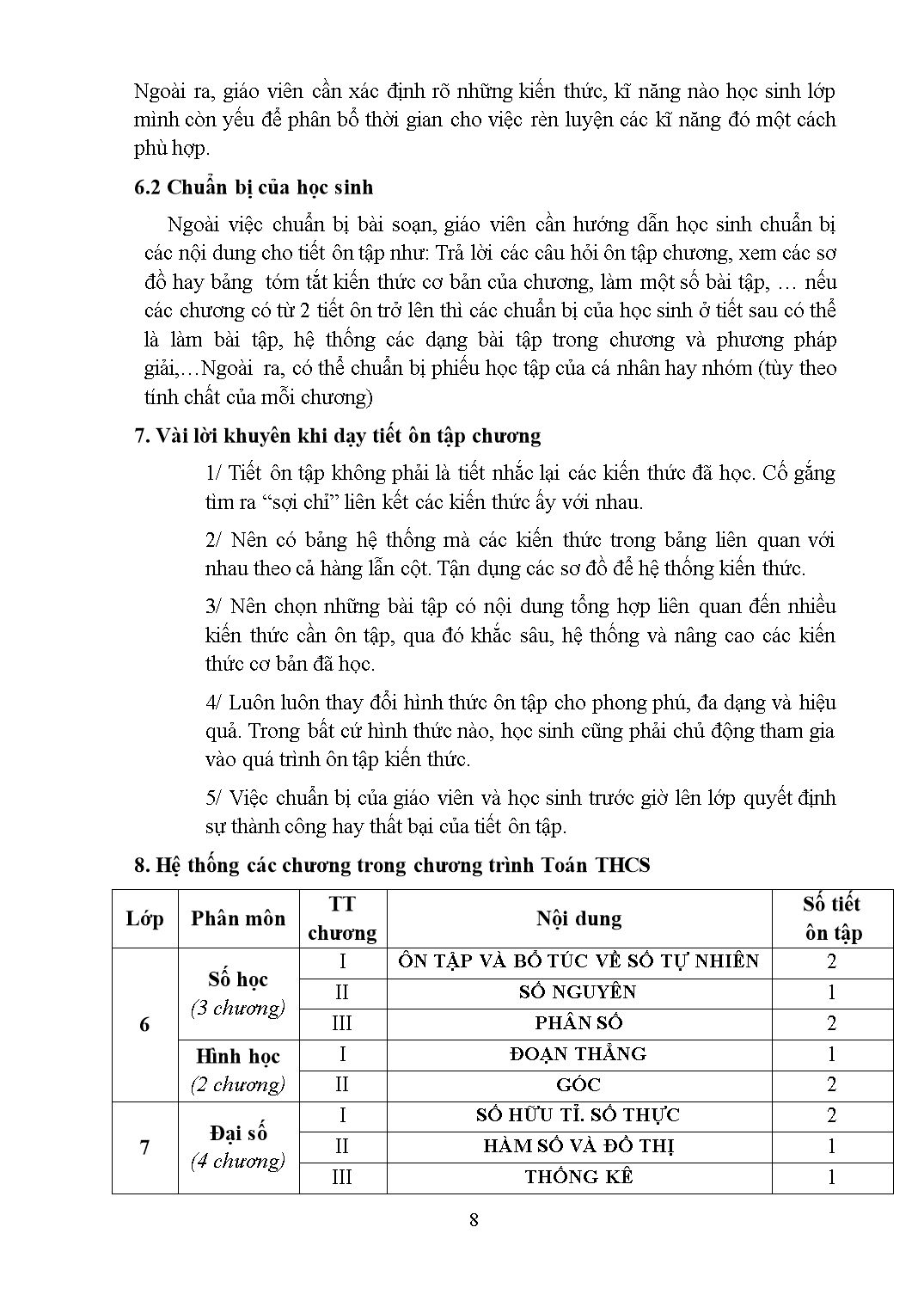
Trang 8

Trang 9
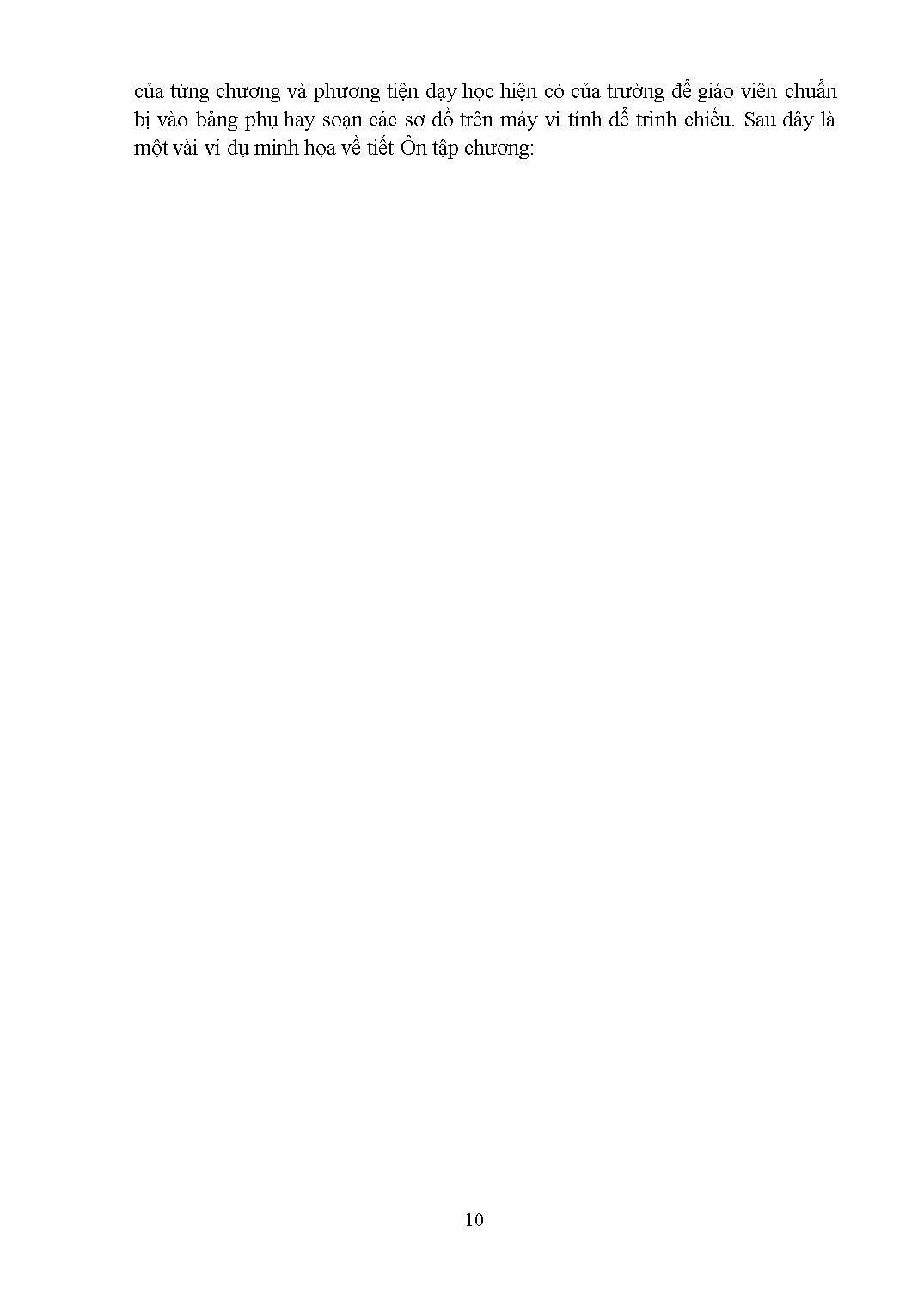
Trang 10
Tải về để xem bản đầy đủ
Bạn đang xem 10 trang mẫu của tài liệu "Tài liệu bồi dưỡng thường xuyên dành cho giáo viên môn Toán THCS", để tải tài liệu gốc về máy hãy click vào nút Download ở trên
Tóm tắt nội dung tài liệu: Tài liệu bồi dưỡng thường xuyên dành cho giáo viên môn Toán THCS
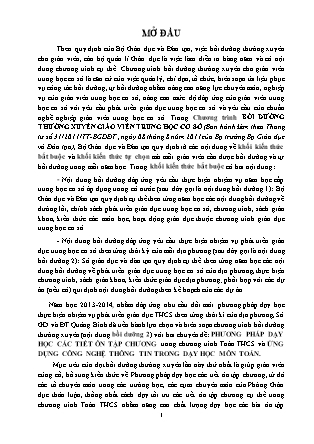
MỞ ĐẦU
Theo quy định của Bộ Giáo dục và Đào tạo, việc bồi dưỡng thường xuyên cho giáo viên, cán bộ quản lí Giáo dục là việc làm diễn ra hàng năm và có nội dung chương trình cụ thể. Chương trình bồi dưỡng thường xuyên cho giáo viên trung học cơ sở là căn cứ của việc quản lý, chỉ đạo, tổ chức, biên soạn tài liệu phục vụ công tác bồi dưỡng, tự bồi dưỡng nhằm nâng cao năng lực chuyên môn, nghiệp vụ của giáo viên trung học cơ sở, nâng cao mức độ đáp ứng của giáo viên trung học cơ sở với yêu cầu phát triển giáo dục trung học cơ sở và yêu cầu của chuẩn nghề nghiệp giáo viên trung học cơ sở. Trong Chương trình BỒI DƯỠNG THƯỜNG XUYÊN GIÁO VIÊN TRUNG HỌC CƠ SỞ (Ban hành kèm theo Thông tư số 31/2011/TT- BGDĐT, ngày 08 tháng 8 năm 2011 của Bộ trưởng Bộ Giáo dục và Đào tạo), Bộ Giáo dục và Đào tạo quy định rõ các nội dung về khối kiến thức bắt buộc và khối kiến thức tự chọn mà mỗi giáo viên cần được bồi dưỡng và tự bồi dưỡng trong mỗi năm học. Trong khối kiến thức bắt buộc có hai nội dung:
- Nội dung bồi dưỡng đáp ứng yêu cầu thực hiện nhiệm vụ năm học cấp trung học cơ sở áp dụng trong cả nước (sau đây gọi là nội dung bồi dưỡng 1): Bộ Giáo dục và Đào tạo quy định cụ thể theo từng năm học các nội dung bồi dưỡng về đường lối, chính sách phát triển giáo dục trung học cơ sở, chương trình, sách giáo khoa, kiến thức các môn học, hoạt động giáo dục thuộc chương trình giáo dục trung học cơ sở.
- Nội dung bồi dưỡng đáp ứng yêu cầu thực hiện nhiệm vụ phát triển giáo dục trung học cơ sở theo từng thời kỳ của mỗi địa phương (sau đây gọi là nội dung bồi dưỡng 2): Sở giáo dục và đào tạo quy định cụ thể theo từng năm học các nội dung bồi dưỡng về phát triển giáo dục trung học cơ sở của địa phương, thực hiện chương trình, sách giáo khoa, kiến thức giáo dục địa phương; phối hợp với các dự án (nếu có) qui định nội dung bồi dưỡng theo kế hoạch của các dự án.
Năm học 2013-2014, nhằm đáp ứng nhu cầu đổi mới phương pháp dạy học thực hiện nhiệm vụ phát triển giáo dục THCS theo từng thời kì của địa phương, Sở GD và ĐT Quảng Bình đã tiến hành lựa chọn và biên soạn chương trình bồi dưỡng thường xuyên (nội dung bồi dưỡng 2) với hai chuyên đề: PHƯƠNG PHÁP DẠY HỌC CÁC TIẾT ÔN TẬP CHƯƠNG trong chương trình Toán THCS và ỨNG DỤNG CÔNG NGHỆ THÔNG TIN TRONG DẠY HỌC MÔN TOÁN.
Mục tiêu của đợt bồi dưỡng thường xuyên lần này thứ nhất là giúp giáo viên củng cố, bổ sung kiến thức về Phương pháp dạy học các tiết ôn tập chương, từ đó các tổ chuyên môn trong các trường học, các cụm chuyên môn của Phòng Giáo dục thảo luận, thống nhất cách dạy tối ưu các tiết ôn tập chương cụ thể trong chương trình Toán THCS nhằm năng cao chất lượng dạy học các bài ôn tập chương nói riêng và nâng cao chất lượng dạy học môn Toán nói chung. Thứ hai là giúp giáo viên có được kỹ năng khai thác, sử dụng một số phần mềm tin học trong việc nghiên cứu bài dạy, thiết kế bài giảng điện tử, bài giảng Elerning nhằm nâng cao chất lượng các tiết dạy có ứng dụng công nghệ thông tin.
Hình thức tổ chức và thời lượng thực hiện chương trình bồi dưỡng theo hướng dẫn của Sở Giáo dục và Đào tạo trong Công văn số 1459/ SGDDT-GDCN-TX, ngày 22/7/2013.
Chuyên đề I
PHƯƠNG PHÁP DẠY HỌC CÁC TIẾT ÔN TẬP CHƯƠNG
CƠ SỞ LÍ LUẬN
Các kiểu bài lên lớp trong dạy học môn Toán
Căn cứ vào chức năng nổi bật ở mỗi bài, người ta phân biệt những kiểu bài học khác nhau: bài nội dung mới, bài ôn tập, bài luyện tập, bài thực hành. Trong chương trình Toán THCS, kiểu bài ôn tập có thể là bài ôn tập chương, ôn tập học kì, ôn tập cuối năm.
1.1.Kiểu bài nội dung mới
Kiểu bài này có hạt nhân là khâu: “làm việc với nội dung mới” được tổ hợp một cách linh hoạt với một số trong các khâu cơ bản khác của quá trình dạy học. Thông thường, các khâu của một bài nội dung mới là:
Đảm bảo trình độ xuất phát (phục hồi tri thức, kỉ năng, kỉ xảo để học bài mới),
Hướng đích và gợi động cơ (làm cho học sinh có ý thức về mục tiêu cần đạt và tạo được động lực bên trong thúc đẩy bản thân học sinh hoạt động để đạt mục tiêu),
Làm việc với nội dung mới (tổ chức, điều khiển hoạt động học tập của học sinh để họ kiến tạo tri thức, rèn luyện kĩ năng và đạt được các mục tiêu khác của bài học,
Củng cố (làm cho những tri thức, kĩ năng, kĩ xảo trở thành vững chắc, ổn định trong học sinh),
Kiểm tra (nhằm thu thập thông tin về trình độ, kết quả học tập của học sinh ở những thời điểm nhất định),
Hướng dẫn công việc ở nhà (gồm ra bài tập về nhà, hướng dẫn các nhiệm vụ khác như: học lí thuyết, thực hành, chuẩn bị bài mới).
1.2 Kiểu bài luyện tập
Kiểu bài này thường được tổ chức theo các khâu như:
Kiểm tra đánh giá ( kiểm tra kiến thức cơ bản của tiết trước, chữa một số bài tập đã cho về nhà dưới nhiều hình thức khác nhau)
Luyện tập (lựa chọn một số bài tập tiêu biểu, hoặc chùm bài tập có liên quan để chữa, không nhất thiết giải chi tiết tất cả các bài mà có bài có thể giải vắn tắt)
Hướng dẫn công việc ở nhà (gồm ra bài tập về nhà, hướng dẫn bài tập khó, ôn lí thuyết, chuẩn bị bài mới).
1.3 Kiểu bài thực hành
Kiểu bài thực hành thường được tổ chức theo các khâu:
Đảm bảo trình độ xuất phát (phục hồi tri thức để làm cơ sở cho việc vận dụng vào trong thực tế đo đạc, giải thích cơ sở cho việc tính toán sau khi đo đạc)
Hướng dẫn học sinh tiến hành đo đạc, tính toán. (giáo viên hướng dẫn cách sử dụng dụng cụ, cách đặt dụng cụ và cách đo, giáo viên có thể làm mẫu cho học sinh)
Học sinh tiến hành đo đạc ( theo tổ hoặc nhóm tùy theo số lượng mỗi lớp và số lượng dụng cụ)
Học sinh viết báo cáo thực hành (theo mẫu giáo viên đã hướng dẫn)
Hướng dẫn công việc ở nhà (ôn lí thuyết, chuẩn bị bài mới).
1.4 Kiểu bài ôn tập
Kiểu bài này có thể bao gồm các khâu cơ bản sau (không phải tiết ôn tập nào cũng phải bao gồm các khâu như thế)
Hệ thống hóa (hệ thống hóa các kiến thức cơ bản, trọng tâm của chương)
Luyện tập (rèn luyện kĩ năng giải các bài tập vận dụng các kiến thức đã học của chương, hệ thống, phân loại và tổng hợp các phương pháp giải bài tập cho học sinh)
Hướng dẫn công việc ở nhà (gồm hướng dẫn học sinh ... hận giá trị là bt_i.
Ví dụ:
>f:=x->piecewise(x<=-1,x^2-1,x<=1,-abs(x)+1,sin(x-1)/x);
>f(1);
b)Giải (bất) phương trình, hệ (bất) phương trình
Sử dụng một lệnh chung duy nhất: lệnh solve
Cú pháp: solve(phuong_trinh , {bien_1, bien_2, ...});
Ví dụ:
>solve ({pt_1, pt_2, ...}, {bien_1, bien_2, ...}); solve(bat_phuong_trinh , {bien_1, bien_2, ...}); solve ({bpt_1, bpt_2, ...}, {bien_1, bien_2, ...});
>pt:=x^3-a*x^2/2+13*x^2/3=13*a*x/6+10*x/3-5*a/3:
>solve(pt,{x});
>pt1:=abs((z+abs(z+2))^2-1)^2=9:
>solve(pt1,{z});
>pt2:=(cos(x)-tan(x)=0):
>solve(pt2,{x});
>pt3:=x^4-x^3+x^2-x+1:
>solve(pt3,{x});
>hpt1:={x+y=36, x*4+y*2 = 100}:
>solve({x+y=36, x*4+y*2 = 100},{x,y});
>solve((x-1)*(x-2)*(x-3) < 0, {x});
>solve((x-1+a)*(x-2+a)*(x-3+a) < 0, {x});
2.4 Vẽ đồ thị và các vấn đề liên quan
a)Khởi tạo các hàm vẽ đồ thị
>with(plots):
>with(plottools):
b)Vẽ đồ thị trong không gian 2 chiều Oxy
Vẽ đồ thị hàm thông thường:
Cú pháp: plot(ham_can_ve, x=gt_dau..gt_cuoi, y=gt_dau..gt_cuoi, cac_tuy_chon);
Một số tùy chọn thông dụng:
- Đặt màu cho đồ thị: color =
- Đặt độ dày k cho đồ thị: thickness = k
- Đặt số điểm vẽ cho đồ thị: numpoints = k;
Ví dụ:
>plot(x^3-3*x^2+1,x=-5..5,y=-5..5);
>f:=x->abs(x^3-x^2-2*x)/3-abs(x+1);
>plot(f(x),x=-5..5,y=-5..5);
Vẽ nhiều đồ thị trên cùng một hệ trục
Cú pháp: plot([ham_1, ham_2,...], x=gt_dau..gt_cuoi, y=gt_dau..gt_cuoi, cac_tuy_chon);
Ví dụ:
>plot( [x^2,sin(x)] ,x=-2..2,color=[red,green]):
Vẽ đồ thị của hàm số không liên tục
Khi vẽ đồ thị của một hoặc nhiều hàm số có điểm gián đoạn, ta phải thêm tuy chọn discont = true để đồ thị được vẽ chính xác hơn.
Ví dụ:
>g:=x->(x^2-1)/(x-2):
>plot(g(x),x=-10..10,y=-5..15,discont=true,color=blue):
Vẽ đồ thị hàm ẩn
Có những hàm số mà chúng ta không có được công thức tường minh y=f(x), khi đó để vẽ được đồ thị của chúng, ta sẽ dùng hàm implicitplot.
Cú pháp: implicitplot([bt_1, bt_2,...], x=gt_dau..gt_cuoi, y=gt_dau..gt_cuoi, cac_tuy_chon);
Ví dụ:
>implicitplot(x^2/9+y^2/4=1,x=-4..4,y=-2..2):
>implicitplot(x^2-y^2-x^4=0,x=-1..1,y=-1..1):
Ứng dụng: vẽ đồ thị của hàm hữu tỷ
Ví dụ:
>f:=x->(x^2-1)/(x-2);
>bt:=convert(f(x),parfrac);
>tcx:=x->x+2;
>g1:=plot([f(x),tcx(x)],x=-10..10,y=-5..15,color=[blue,red],discont=true);
>g2:=implicitplot(x=2,x=-10..10,y=-5..15,color=green);
>display({g1,g2});
c)Vẽ đồ thị trong không gian 3 chiều Oxyz
Vẽ đồ thị hàm thông thường
Cú pháp: plot3d(ham_can_ve, x=gt_dau..gt_cuoi, y=gt_dau..gt_cuoi,z=gt_dau..gt_cuoi, cac_tuy_chon);
Ví dụ:
>plot3d(x*exp(x^2),x=-2..2,y=-2..2,title="Do thi trong khong gian 3 chieu"):
>plot3d(-exp(-abs(x*y)/10)*sin(x+y)-cos(x*y),x=-Pi..Pi,y=-Pi..Pi,grid=[51,51]):
Vẽ đồ thị hàm ẩn
Cú pháp: implicitplot3d(ham_can_ve, x=gt_dau..gt_cuoi, y=gt_dau..gt_cuoi,z=gt_dau..gt_cuoi, cac_tuy_chon);
Ví dụ:
>implicitplot3d(x^2+y^2/4+z^2/9=1,x=-3..3,y=-3..3,z=-3..3):
d)Sự vận động của đồ thị
Cú pháp: animate(ham_co_tham_so,x=gt_dau..gt_cuoi, tham_so = gt_dau..gt_cuoi);
animate3d(ham_co_tham_so,x=gt_dau..gt_cuoi, y=gt_dau..gt_cuoi, tham_so = gt_dau..gt_cuoi);
Ý nghĩa: hiển thị sự biến đổi, vận động của đồ thị khi tham số thay đổi trong khoảng cho trước
Ví dụ:
>animate3d(cos(t*x)*sin(t*y),x=-Pi..Pi,y=-Pi..Pi,t=1..5):
>animate(t*x^2,x=-3..3,t=-5..5):
II. SỬ DỤNG PHẦN MỀM Power Point HỖ TRỢ ĐỔI MỚI PHƯƠNG PHÁP DẠY HỌC MÔN TOÁN Ở TRƯỜNG PHỔ THÔNG
(Nhúng, chèn các file kết xuất từ các phần mềm toán học trong Power Point)
Powerpoint với rất nhiều ưu điểm và tính năng mạnh mẽ, linh hoạt đã trở thành phần mềm trình chiếu được GV sử dụng nhiều trong giảng dạy môn Toán. Là phần mềm trình diễn, do đó Powerpoint phải cần đến các phần mềm hỗ trợ khác, như Cabri, Geometer Sketchpad, Geogebra...để có thể chèn, nhúng các dữ liệu.
Trong phần này chúng ta sẽ lần lượt tiếp cận về cách nhúng, chèn vào bài giảng các dữ liệu được xây dựng từ các phần mềm Cabri II Plus, Cabri 3D, Geometer Sketchpad và Geogebra.
2.1 Nhúng (Tích hợp) Cabri II Plus trong Powerpoint
Để có thể nhúng Cabri II Plus trong Powerpoint, ta cần thực hiện các bước sau:
Trước hết ta cần tải phần mềm Cabri II Plus Plugin, từ Website chính thức có địa chỉ www.cabri.com. Sau khi tải, ta tiến hành cài đặt phần mềm này, chỉ cần nhấp chuột và thực hiện đúng chỉ dẫn.
Công việc của ta liên quan đến các slide Powerpoint và các tệp dạng *.fig của Cabri. Trước hết ta tạo một thư mục và để tệp *.ppt và tệp *.fig vào cùng thư mục vừa tạo, việc này giúp chúng ta khi chèn sẽ dễ dàng tìm được các tệp Cabri cần thiết.
Thực hiện lệnh Insert => Object trong Powerpoint xuất hiện cửa sổ chọn đối tượng nhúng có dạng như sau:
Chọn đối tượng nhúng là Cabri II Plus rồi nhấn OK. Trong slide của Powerpoint lúc này xuất hiện đối tượng nhúng kiểu Cabri II Plus như hình dưới đây:
Nháy chuột phải lên đối tượng, trong slide xuất hiện menu chọn, di chuôt đến dòng Cabri II Plus Object, chọn Import rồi nhấn chuột.
Sau khi nhấn chuột lên lệnh Insert sẽ xuất hiện cửa sổ để tìm tệp *.fig cần chèn
Khi cửa sổ này xuất hiện ta tìm thư mục chứa tệp *.fig cần chèn. Sau khi tìm thấy ta nhấn nút Open, khi đó trong slide của Powerpoint sẽ xuất hiện hình ảnh của tệp *.fig chính xác như khi tệp này nằm trong cửa sổ làm việc của Cabri II Plus.
Phần mềm Cabri II Plus Plugin là phần mềm hỗ trợ, cho phép ta đã tích hợp được Cabri II Plus trong Powerpoint. Điều này có nghĩa rằng tệp *.fig nhúng vào trong Powerpoint sẽ làm việc hệt như trên cửa sổ của Cabri II Plus.
2.2 Nhúng (tích hợp) Cabri 3D trong Powerpoint
Để có thể nhúng Cabri 3D trong Powerpoint, trước hết cần tải phần mềm Cabri 3D Plus Plug-in từ Website chính thức có địa chỉ www.cabri.com. Sau khi tải, ta tiến hành cài đặt, chỉ cần nhấp chuột và thực hiện đúng chỉ dẫn.
Công việc của ta liên quan đến các slide Powerpoint và các tệp dạng *.cg3 của Cabri. Trước hết ta tạo một thư mục và để tệp *.ppt và tệp *.cg3 vào cùng thư mục vừa tạo, việc này cho phép chèn dễ dàng các tệp Cabri cần thiết tìm được.
Thực hiện lệnh Insert => Object trong Powerpoint xuất hiện cửa sổ chon đối tượng nhúng có dạng như sau:
Chọn đối tượng nhúng là Cabri 3D rồi nhấn OK. Trong slide của Powerpoint lúc này xuất hiện đối tượng nhúng kiểu Cabri 3D như hình dưới đây:
Nháy chuột phải lên đối tượng, trong slide xuất hiện menu chọn, di chuôt đến dòng Cabri 3ActiveDoc Object, chon Import rồi nhấn chuột
Sau khi nhấn chuột lên lệnh Insert sẽ xuất hiện cửa sổ để tìm tệp *.fig cần chèn
Khi cửa số này xuất hiện chúng ta tìm thư mục chứa tệp *.cg3 cần chèn. Sau khi tìm thấy ta nhấn nút Open, khi đó trong slide của Powerpoint sẽ xuất hiện hình ảnh của tệp *.cg3 chính xác như khi tệp này nằm trong cửa sổ làm việc của Cabri 3D.
Phần mềm Cabri 3D Plugin là phần mềm hỗ trợ, cho phép ta đã tích hợp được Cabri 3D trong Powerpoint. Điều này có nghĩa rằng tệp *.cg3 nhúng vào trong Powerpoint sẽ làm việc hệt như trên cửa sổ của Cabri 3D.
2.3 Chèn Web browser vào slide của Powerpoint bằng Control “Microsoft Web Browser”
Phần lớn các phần mềm dùng để tạo các bài giảng Toán học như Geometer Sketchpad, Maple, Geogebra đều có chức năng kết xuất tệp thành các tệp HTML (HTM). Như vậy các bài giảng có thể đưa lên website một cách hết sức dễ dàng, nhanh chóng. Các tệp được tạo ra bởi các phần mềm toán học này tất nhiên cũng có thể chèn vào Powerpoint, một công cụ trình diễn mạnh mẽ. Để chèn các trang HTML (HTM) chứa nội dung bài giảng vào slide của Powerpoint bằng đối tượng Web browser đã tích hợp sẵn vào của Microsoft trong Powerpoint chúng ta thực hiện theo các bước sau:
Trước hết phải cài đặt Plugin OfficeOne: PowerPoint Web Browser Assistant (PPWBA11.exe). Chúng ta lên Internet vào Google Search để tìm kiếm Plugin này, sau khi tải tệp này về, nhấy đúp vào tệp để tiến hành cài đặt
Làm theo hướng dẫn trong quá trình thực hiện cài đặt Plugin, thực chất việc cài đặt này không phức tạp. Sau khi cài đặt xong chúng ta tiếp tục thực hiện các bước sau
Khởi tạo Microsoft PowerPoint, vào menu Tools => Add-In
Nếu khi vào đến cửa sổ “Add-In” liệt kê các Plugin, nếu ta chưa nhìn thấy Plugin PPWBA thì cần tiếp tục tiến hành như sau để Add Plugin vào. Nhấn nút “Add New” đi tiếp theo đường dẫn C => Program Files => OfficeOne => PowerPoint Web Browser Assistant => Chọn PPWBA.ppa nhấn OK
Hoặc đơn giản hơn, sau khi chúng ta nhấn nút Add New cửa sổ Add-In của Powerpoint hiện ra
Khi đó, ta chỉ cần nhấp chuột vào tệp PowerPoint Web Browser Assistant. Như vậy quá trình cài đặt Plugin PPWBA kết thúc, lúc này ta nhìn thấy cửa sổ Add-In của Powerpoint có hình như sau
Ta Check vào ô vuông nhỏ để chọn Plugin. Công việc chuẩn bị đã hoàn tất, tiếp theo chúng ta thực hiện từng bước chèn HTML (HTM) theo trình tự sau:
Sau khi ta chọn Wiev => Toolbars => Control Toolbox trên cửa sổ Powerpoint xuất hiện Menu Control Toolbox. Trên Control Toolbox chọn More Controls. Khi đó, ta tiếp tục nhìn thấy một cửa sổ khác, trong cửa sổ này có rất nhiều Control tuy nhiên chúng ta đang quan tâm đến việc chèn HTML (HTM) trong Powerpoint nên chúng ta sẽ duyệt các Controls và chọn Microsoft Web Browser
Lúc này con chuột biến đổi thanh hình đấu +, chúng ta vẽ một hình chữ nhật trên slide (Đối tượng Web Browser) đây sẽ là nơi hiển thị tệp HTML (HTM)
Tiếp tục nháy đúp vào đối tượng Web Browser, xuất hiện cửa sổ Microsoft Visual Basic
Lúc này phải viết các dòng lệnh vào giữa 2 dòng này để báo cho Powerpoint biết là ta sẽ chèn tệp nào vào Web Browser nêu trên. Ví dụ:
Một điều ta có thể dễ dàng thấy là việc chèn bằng công cụ này hơi phức tạp, nó đòi hỏi phải biết ít nhiều về Macro hoặc Visual Basic for Application (VBA). Hơn nữa (theo kinh nghiệm của chúng tôi), các tệp HTML(HTM) được chèn bằng phương pháp này thường chạy chậm. Đôi khi ta phải quay đi quay lại các slide khi trình chiếu thì chúng mới hiển thị được.
Để khắc phục nhược điểm trên sau đây ta tiếp tục tìm hiểu thêm cách chèn Web Browser bằng Add-in
2.4 Chèn Slide chứa Web Browser vào Powerpoint bằng Add-in “LiveWeb”
Để chèn Add-in “LiveWeb” vào Powerpoint, trước hết ta phải download từ Internet phần mềm LiveWeb. Lên Internet vào Google Search và gõ LiveWeb Google sẽ cho ta biết download phần mềm dưới dạng setup có tên “lwsetup.exe”ở đâu. Nhớ rằng phần mềm này hoàn toàn miễn phí.
Sau khi lấy được tệp này về, ta tắt Powerpoint nếu đang chạy phần mềm này, nháy đúp vào tệp và thực hiện theo chỉ dẫn của phần mềm.
Trong thực tế phần mềm Add-in này rất dễ cài đặt, chỉ cần nhấp chuột và thực hiện theo chỉ dẫn là chúng ta đã cài đặt xong.
Bây giờ cho chạy Powerpoint và kiểm tra xem Add-in LiveWeb đã được chèn vào Powerpoint chưa
Chọn Tools => Add-In
Chúng ta nhận thấy Add-in LiveWeb đã được chèn vào Powerpoint và được chọn (Dấu chọn). Nhấn nút Close để chuẩn bị thực hiện các bước chèn HTML (HTM) vào Powerpoint
Chọn Insert => Web Pages. Thực chất ở đây ta chèn một slide có chứa Web Browser vào Powerpoint cho nên chúng ta hiểu tại sao lại là chèn một Web pages vào Powerpoint
Sau khi chọn chèn Web pages ta sẽ thực hiện theo hướng dẫn của Add-in này
Có thể check vào ô vuông nhỏ hoặc không check, khi phần mềm hỏi lần sau bạn có cần hiển thị bước (hình này) nữa không?
Ta gõ địa chỉ tệp HTML (HTM), địa chỉ của tệp có thể là địa chỉ thư mục trên Windows hoặc địa chỉ một Website trên Internet. Sau khi gõ xong nhấn Add, địa chỉ vừa gõ sẽ chuyển xuống ô dưới. Nhấn “Next”
Chọn ô Check thứ nhất để luôn được làm mới Webpage. Nhấn “Next”
Cần quy định Web page sẽ chiếm bao nhiêu % diện tích slide, thường ta chọn 90% vì như vậy sẽ đẹp và có tính mỹ thuật hơn. Tại ô thứ hai ta chọn “Center of Slide” để đặt đối tượng Web Browaer vào chính giữa slide.
Có thể chọn chạy slide ngay sau khi chèn web page vào Powerpoint hoặc không chọn để tiếp tục chèn các web pages khác.
Chúng ta nhận thấy rằng chèn Web Pages bằng Add-in LiveWeb sẽ dễ dàng hơn rất nhiều so với việc phải viết Macro trong Microsoft Web Browser
2.5 Kết xuất tệp của các phần mềm toán học thành tệp HTML
Các phần mềm toán học đều cho phép kết xuất các tệp của mình ra nhiều dạng tệp khác nhau trong đó có dạng HTML. Điều này hết sức thú vị, vì với dạng HTML có thể đưa các bài giảng mà chúng ta đã dày công xây dựng lên các trang Web, lên Blog cá nhân và chia sẽ với các bạn đồng nghiệp trên Internet. Trong phần này chúng tôi giới thiệu phương pháp kết xuất ra tệp HTML của một số phần mềm toán học
Cabri II Plus và Cabri 3D
Trước kia, việc kết xuất các tệp của Cabri ra dạng HTML là một việc làm tương đối phức tạp. Tuy nhiên từ khi Cabri xuất bản các Plugin: Cabri II Plus Plugin và Cabri 3D Plugin thì không chỉ việc nhúng các tệp của hai phần mềm trên trong PowerPoint trở nên linh hoạt và dễ dàng hơn mà việc kết xuất ra các tệp HTML cũng vô cùng đơn giản.
Chọn File => Export
Giữ nguyên tên tệp hoặc đổi tên têp tùy ý sau đó ghi vào thư mục momg muốn
Với Cabri II Plus chúng ta cũng thực hiện tương tự như vây, cụ thể là: Chọn File => Export (HTML, PNG, TI). Sau đó ghi lại vào thư vậy tùy ý.
Geogebra
Với phần mềm hình học động Geogebra, việc kết xuất ra tệp dạng HTML không phức tạp. Chúng ta sẽ thực hiện điều đó qua các bước sau:
Hồ sơ => Xuất => WorkSheet dạng webpage (HTML)
Trong Vùng làm việc của cửa sổ xuất, trước hết chúng ta điền các thông số cần thiết vào Tag “Tổng quan” sau đó chuyển sang Tag “Nâng cao”
Trong Tag này chúng ta điền tiếp các thông số, sau đó nhấn nút “xuất” và ghi lại tệp
Trong thư mục chứa tệp *.HTML và *.ggb cần phải có thêm các tệp khác để hỗ trợ việc hiển thị bài giảng trong Applet vừa kết xuất. Các tệp đó gồm: geogebra.jar, geogebra_properties.jar, geogebra_main.jar.
Như vậy sau khi kết xuất được các tệp của phần mềm toán học ra tệp HTML chúng ta đồng thời cũng có thể chèn các tệp này lên Powerpoint bằng một trong các phương pháp đã trình bày ở trên: Sử dụng đối tượng Microsoft Web Browser hoặc LiveWeb.
File đính kèm:
 tai_lieu_boi_duong_thuong_xuyen_danh_cho_giao_vien_mon_toan.doc
tai_lieu_boi_duong_thuong_xuyen_danh_cho_giao_vien_mon_toan.doc

